ارتقای سیستمهای کامپیوتری یکی از قابلیتهای کاربردی برای کامپیوتر و لپتاپهای قدیمی محسوب میشود.
یکی از روشهای محسوب برای این منظور جایگزین کردن هارد SSD به جای سی دی یا دی وی دی رام 📀 است. اینکار میتواند به افزایش سرعت و کارایی سیستمها کمک کند. به همین منظور در این مطلب از فایل دی به آموزش تصویری نصب هارد SSD و HDD جای سی دی رام لپ تاپ میپردازیم.
آموزش نصب هارد SSD به جای سی دی رام
Guide to Installing an SSD in Place of a CD/DVD Drive
به طور خلاصه برای نصب هارد به جای سی دی رام لازم است، ابتدا لپ تاپ را روی یک سطح صاف و تمیز به صورت برعکس قرار دهید. سپس درایو نوری را خارج کنید و کدی مخصوص هارد را وارد اسلات درایو سی دی رام نمایید. حالا لازم است هارد را در کدی قرار داده، محکم کرده و کدی را در جای خود نصب کنید. در صورت نیاز اگر هر مشکلی وجود داشت، میتوانید برای شناسایی هارد در نصب ویندوز اقدام کنید.
لپ تاپهای مدل قدیمی معمولا دارای یک درایو DVD هستند که میتوان از آن برای قابلیتهای کاربردیتر و جایگزین کردن آن با قطعات دیگری استفاده کرد. بنابراین اگر به ندرت از درایور DVD دستگاهتان استفاده میکنید، میتوانید آن را با یک هارد HDD مناسب یا ترجیحا SSD جایگزین کنید. به این نکته توجه داشته باشید که اگر اطلاعات کافی در زمینه سخت افزار لپ تاپ و سیستمهای کامپیوتری ندارید، بهتر است اینکار را به عهده یک فرد ماهر و تکنسین با تجربه بگذارید. زیرا سیستمهای سخت افزاری لپ تاپ بسیار حساس و ظریف هستند و ممکن است در صورت خطا به سایر اجزا آسیب وارد شود.
مواردی که برای جایگزینی درایو DVD با SSD یا HDD نیاز دارید
در صورتی که از سخت افزار لپ تاپ اطلاعات کافی داشته باشید، تعویض سی دی رام با حافظه SSD میتواند آسان باشد. برای اینکار به موارد زیر نیاز پیدا خواهید کرد:
- یک جعبه درایور (Drive Caddy)
- HDD یا SSD با سایز ۲.۵ اینچ
- یک پیچ گوشی متناسب با سایر پیچهای لپ تاپ
- ابزار اهرم پلاستیکی
- چسب تفنگی حرارتی (در صورت نیاز)
در ادامه روند لازم است ابتدا حافظه SSD متناسب با دستگاهتان را خریداری کنید. به طور مثال بر اساس گزارش یکی از کاربران در سایت Dell، میتوانید برای این منظور از مشاوره فروشندگان معتبر لوازم جانبی و سخت افزار نیز کمک بگیرید تا قطعه متناسب با دستگاهتان را خریداری نمایید.
۱- سفارش جعبه درایور (Drive Caddy)
جعبه درایور یا کدی هارد بخشی است که در اسلات CD یا DVD قرار میگیرد. این قطعه وظیفه جای دادن به هارد HDD یا SSD را برعهده دارد. از آنجایی که درایورهای DVD معمولا بر اساس استانداردها دارای ابعاد مشابهی هستند، یک جعبه درایور میتواند به خوبی فضای آن بخش را اشغال کند و جایگزین آن شود. البته در زمان انتخاب انتخاب این جعبه باید در زمنیه انتخاب سایز و مطابقت آن با نوع هارد انتخاب شده نیز دقت داشته باشید. این قطعات معمولا با ارتفاعهای ۹.۵ میلیمتر و ۱۲.۷ میلیمتری وجود دارند.

قطعات کدی دارای یک کانکتور SATA برای اتصال درایو جدید و همچنین یک کانکتور دیگر برای اتصال کدی به لپ تاپ هستند. بنابراین پس از جایگذاری و محکم کردن قطعه جایگزین میتوانید از آن به عنوان فضای ذخیره سازی اضافی استفاده کنید.
۲- انتخاب SSD یا HDD مناسب برای جایگزینی
هدف اصلی از نصب هارد SSD و HDD جای سی دی رام، افزایش فضای ذخیره سازی دستگاه و سرعت آن است. به همین دلیل لازم است یک درایو مناسب را برای قرارگیری در کدی انتخاب کنید. شما میتوانید از بین هارد های HDD یا SSD یکی را بر اساس نیاز انتخاب نمایید.
۳- جدا کردن درایور DVD از لپ تاپ
حالا پس از انجام مراحل اولیه برای تبدیل سی دی رام لپ تاپ به هارد، لازم است که قطعه سخت افزاری مربوط به درایور DVD را خارج کنید. جدا کردن این بخش معمولا کار سادهای است، اما این مورد نیز به برند لپ تاپ و مدل آن بستگی دارد. به طور معمول و استاندارد ابتدا لازم است که یک پارچه تمیز را روی میز قرار دهید. سپس لپ تاپ را به حالت برعکس به شکلی که درب آن روی میز قرار بگیرید، روی پارچه قرار دهید. توجه داشته باشید که لپ تاپ کاملا خاموش باشد و آن را از شارژ بکشید. در صورت امکان میتوانید باتری آن را نیز خارج کنید.
میتوانید نحوه خارج کردن سی دی و دی و دی رام مدل مخصوص لپ تاپ خود را جستجو کنید.
از قسمت پشت لپ تاپ پیچ مربوط به قفل DVD را پیدا کنید. این بخش معمولا در نزدیکی مرکز لپ تاپ است و با یک علامت کوچک DVD مشخص میشود. سپس پیچ را باز کنید و با احتیاط درایور نوری مربوط به سی دی را خارج کنید.
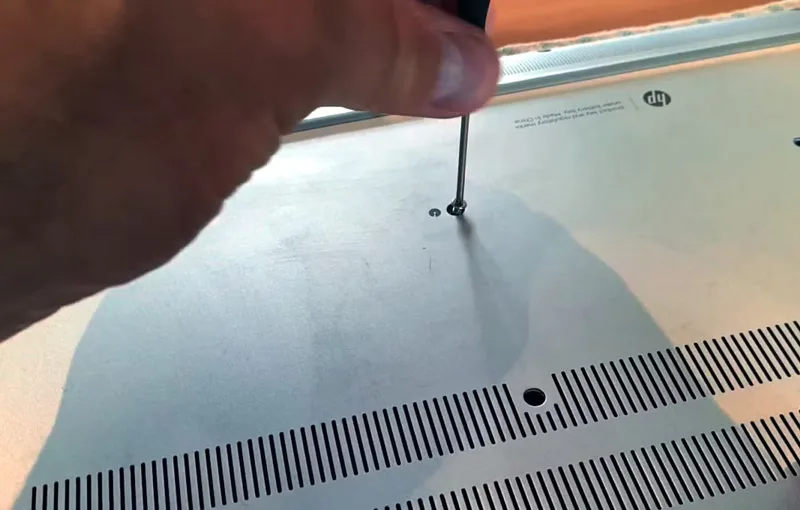
در برخی از لپ تاپها نیز ممکن است یک سیستم جداسازی با دکمه فشاری وجود داشته باشد. در حالی که در برخی دیگر از سیستمها ممکن است برای خارج کردن درایور نیاز به فشار دادن قفل باشد. از مشابه همین روش در برخی مدلها برای بیرون آوردن باتری لپ تاپ نیز استفاده میشود.
در برخی موارد شاید بتوان از یک چاقوی پلاستیکی یا کارت اعتباری نیز برای آزاد کردن درایو استفاده کرد. با این حال توجه داشته باشید که نباید هیچ مقاومت و مانعی برای اینکار وجود داشته باشد.

پس از جدا کردن کامل درایور DVD، از یک پیچ گوشتی یا چاقوی پلاستیکی برای برداشتن پوشش جلویی درایور (فاسیا) استفاده کنید. مگر آنکه لپ تاپ شما دارای یک فاسیای خالی و یدکی برای درایور DVD ارسال شود زیرا شما بعدا به این قطعه نیاز خواهید داشت.

۴- هارد HDD یا SSD را در Caddy قرار دهید
جایگذاری هارد در کدی خریداری شده بسیار آسان است. تنها لازم است قطعات را از بسته بندی خارج کنید و آن را در محل مناسب خودش بر روی کدی قرار دهید. بسته به نوع که Caddy خریداری کردهاید، ممکن است در بسته بندی آن بتوانید موارد دیگری مثل پیچ گوشتی را نیز دریافت کنید. به هر حال شما به یک پیچ گوشتی مناسب نیاز خواهید داشت، زیرا پیچهای موجود بر روی کدی باید محکم شوند تا هارد بر روی آن ثابت بماند. سپس باید مطمئن شوید که پیچ ها پس از سفت شدن با کدی در یک سطح قرار بگیرند در غیر این صورت جعبه هارد نمیتواند به خوبی در لپ تاپ جای بگیرد. در صورت وجود هرگونه اتصال مثل SATA نیز بهتر است ارتباط را برقرار نمایید.

۵- نصب هارد SSD و HDD جای سی دی رام
در مرحله بعدی لازم است قسمتهای جلویی یا فاسیاهایی که در مراحل قبل برداشته بودید را پیدا کنید تا بتوانید آن را به محل مناسب خود در کنارههای درایور DVD متصل کنید. بر اساس مطلب سایت Superuser، برای اینکار لازم است فاسیا را در محل گیرهها به درستی در شیارها فشار دهید تا اتصال به خوبی صورت بگیرد. در برخی موارد ممکن است در صورت شکسته شدن گیرهها نیاز به چسب حرارتی باشد.

حالا لپ تاپ را دوباره برگردانید و HDD یا SSD را به آرامی درون درایور سی دی قرار دهید. در ادامه میتوانید از پیچ گوشتی برای محکم کردن کدی در جای خود استفاده نمایید. حالا فرایند نصب هارد به جای سی دی رام انجام شده است و میتوانید از آن در دستگاهتان استفاده کنید. در صورت نیاز میتوانید برای حل مشکل شناسایی هارد در نصب ویندوز اقدام کنید.
۶- چک کردن عملکرد هارد درایو
در آخر نوبت به بررسی عملکرد هارد است. پس از تکمیل شدن نصب هارد SSD روی لپ تاپ، دستگاه را روشن کنید و روی علامت ویندوز راست کلیک کنید. سپس از آن طریق وارد Disk management شوید. در صفحه باز شده میتوانید به طور کامل اطلاعات هاردهای داخل دستگاه و نوع عملکرد آنها را بررسی نمایید.
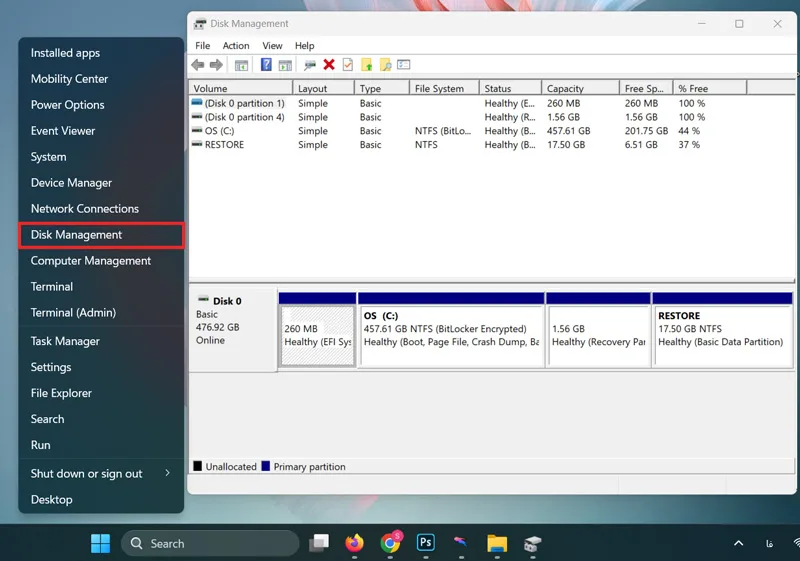
همچنین ممکن است در بدنه کدی نیز چراغهایی وجود داشته باشد که روشن شدن آنها مشخص کننده عملکرد مناسب آن باشد.
استفاده مجدد از درایور DVD قدیمی
حالا که نصب هارد به جای سی دی رام انجام شد، شاید بپرسید که با درایور دی وی دی قبلی چه کاری میتوان انجام داد. خوشبختانه شما با انجام برخی تغییرات همچنان میتوانید از این قطعه نیز استفاده کنید. شما میتوانید درایور DVD لپ تاپ را در یک قاب خارجی DVD Enclosure نصب کنید تا از آن به عنوان یک دی وی دی رایتر اکسترنال استفاده نمایید. برای اینکار تنها به یک کابل USB برای انتقال داده و تامین برق نیاز دارید. این درایور قابلیت استفاده رو انواع دستگاهها را خواهد داشت.
سوالات متداول
چگونه جای سی دی لپ تاپ لنوو را باز کنیم؟
برای باز کردن درایو سیدی لپتاپ لنوو، ابتدا لپتاپ را خاموش کرده و پشت لپ تاپ و کناره های درایور سی دی را بررسی کنید. در این بخشها ممکن است کلمه یا پیچ مخصوصی برای باز کردن درایور وجود داشته باشد. سپس با فشردن دکمه خروج درایور را به آرامی خارج کنید.
جمع بندی
در این مطلب به روش نصب هارد SSD و HDD جای سی دی رام پرداختیم. این راهکار علی رقم سادگی میتواند تاثیرات زیادی بر عملکرد دستگاه شما داشته باشد. برای این منظور ابتدا لازم است درایو نوری قدیمی را از لپتاپ خارج کنید و در صورت نیاز، پیچهای نگهدارنده آن را باز نمایید. سپس، یک کدی مخصوص هارد که به درایور سی دی دستگاهتان میخورد، تهیه کرده و هارد SSD یا HDD را در آن قرار دهید. درایو را با پیچها محکم کنید تا در کدی ثابت بماند. پس از آن، کدی را در اسلات درایو نوری قرار داده و با استفاده از پیچ، آن را در جای خودش قرار دهید.
در نظر داشته باشید که در صورتی که اطلاعات سخت افزاری کافی از دستگاهتان ندارید، بهتر است اینکار را بر عهده یک فرد متخصص بگذارید.
نظرات و پیشنهادات شما؟
آیا شما تا به حال نیاز به جایگزین کردن براکت هارد SSD با درایور سی دی داشتهاید؟ به نظر شما اینکار چه تاثیری میتواند بر عملکرد سیستم داشته باشید؟ اگر در این زمینه تجربه یا سوالی دارید، لطفاً آن را با ما و سایر خوانندگان این مطلب به اشتراک بگذارید.

















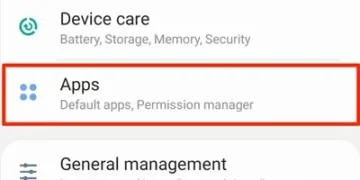
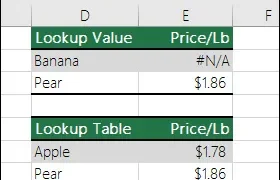
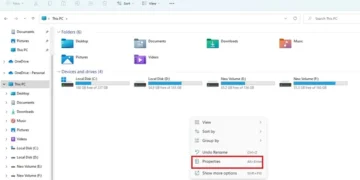
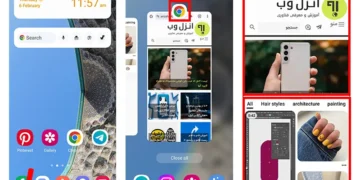
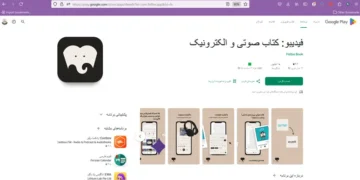
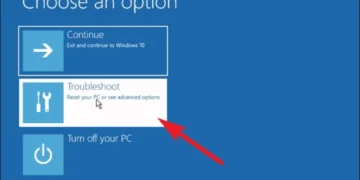

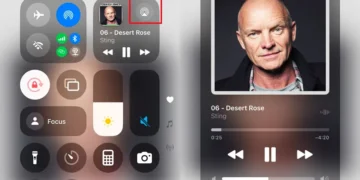




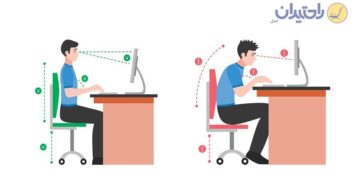










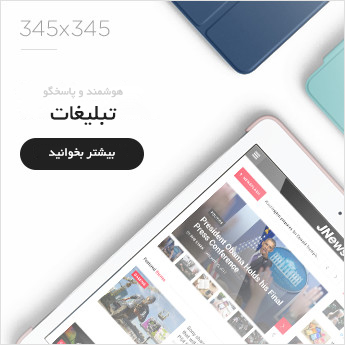
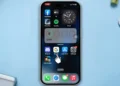
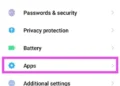


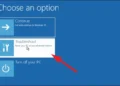


این مطلب برای من بسیار کاربردی بود. ممنونم!